Възможно ли е да отключите Apple Watch iCloud? Как да отключите?
28 април 2022 г. • Подадено до: Премахване на екрана за заключване на устройството • Доказани решения
Заключването за активиране се счита за един от най-защитните слоеве на всяко устройство на Apple, което го държи далеч от ръцете на всеки потребител, който би злоупотребил с вашите данни. Докато гарантира защитата на всички данни на вашето устройство, той предлага уникален набор от подобрена среда за сигурност, която ви помага да управлявате всичките си данни чрез един протокол за идентификация. Този протокол за идентификация свързва всички устройства на Apple едно с друго. Такъв пример може да бъде взет от Apple Watch, който свързва структурата си с вашите устройства на Apple, които работят под подобен Apple ID. При такива обстоятелства, при които случайно заключите своя Apple Watch iCloud, няколко техники могат да бъдат адаптирани, за да покрият проблема ефективно. За да си възвърнете достъпа до iCloud на вашия Apple Watch заедно с данните, които съхранява,

Част 1. Относно заключването на iCloud за активиране на Apple Watch
Apple представи уникална система за сигурност с единен инструмент за идентификация, с който да се работи. Заключването за активиране се счита за ядрото на цялата система, под която функционират свързаните устройства. Основните връзки на Apple, включително iCloud, iTunes и други функции, ориентирани към идентификация, изискват основното заключване за активиране. Освен това, тази система не е ограничена до смартфони и таблети, а води до други устройства на Apple като Apple Watch. Услугата Find My, представена от Apple, се развива по-нататък с заключването за активиране. Това не само защитава данните и прикачените приложения, но предотвратява изтриването и препродаването на устройствата на черния пазар. Следователно, ако някой потребител възнамерява да промени настройките на устройството на Apple, без да е прекъсвал връзката с предишния Apple ID, много повече от невъзможно е да бъде изпълнен успешно. Заключването на активиране гарантира, че всички данни, налични на вашето устройство, обикновено са защитени и защитени от злобни ръце. Apple Watch работи върху подобен Apple ID, който сте използвали на други устройства, което прави възстановяването и премахването му доста сходни с конвенционалните методи, които се използват от хората на пазара.
Част 2. Можете ли да отключите Apple Watch, който е заключен в iCloud?
При такива обстоятелства, при които получавате Apple Watch, който обикновено е заключен и изисква първична идентификация, за да функционира, е важно да разберете динамиката на отключването на Apple Watch. Няколко сценария са включени, докато разбирате процедурата за отключване на устройство на Apple. В такива случаи, когато сте закупили използван Apple Watch от друг собственик, има големи шансове устройството все още да е свързано с предишния Apple ID. Това просто трябва да бъде покрито чрез свързване с предишния собственик и получаване на акаунта и паролата на iCloud за активиране. Никой друг метод не би ви помогнал да заобиколите идентификационните данни на iCloud. След друг случай, в който притежавате Apple Watch и имате оригинална разписка за покупката,
Част 3. Как да отключите Apple Watch iCloud, ако сте собственикът?
Услугата Find My, обявена от Apple, е много специална услуга, която поддържа допълнителна защита от незаконна или ненужна употреба на устройството, ако то бъде загубено или откраднато. Apple Watch iCloud може да бъде заобиколен само чрез оригиналните идентификационни данни на акаунта. За да запазите устройството си защитено, може да помислите за използването на услугата Find My и заключване за активиране, която може да се обслужва само чрез watchOS 2 или по-нова версия, която се синхронизира и активира автоматично при сдвояване на iPhone, който има активирана услуга за сигурност. Заключването за активиране е доста важно в няколко случая, когато изисква от собственика да отключи няколко функции на Apple Watch, което включва:
- Прекратяването на сдвояването, Apple Watch от устройството на Apple, беше свързан преди това.
- Сдвояване на часовника с ново устройство на Apple.
- Изключване на услугите Find My на устройството.
Наличието на Activation Lock гарантира шанс, че можете да възстановите устройството, след като го загубите. Единственото нещо, което държи този стълб, е ключалката за активиране и свързаните Apple ID и парола, които ви позволяват да надминете Apple Watch iCloud с лекота. Трябва също да имате предвид, че в случаите, когато потребителят възнамерява да продаде Apple Watch или да го даде за сервиз, е необходимо да изключите заключването за активиране, като следвате набор от различни стъпки, които са описани по-долу.
Стъпка 1: Трябва да държите вашия Apple Watch и свързаното устройство близо един до друг и да имате достъп до приложението Apple Watch на устройството.
Стъпка 2: Докоснете раздела „Моят часовник“ и отворете името си на екрана, който се отваря. Докоснете бутона „Информация“, за да отворите поредица от различни опции.
Стъпка 3: Изберете „Прекратяване на сдвояването на Apple Watch“, последвано от опцията „Премахване на план [Carrier]“ за клетъчни модели на Apple Watch. Предоставете вашата парола за Apple ID за потвърждение на процеса и го изпълнете успешно.
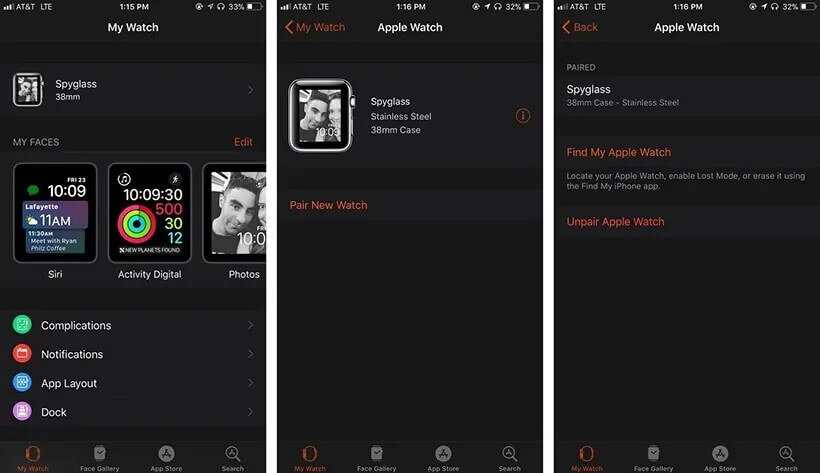
В такива случаи, когато не можете да получите достъп до вашето Apple устройство или Apple Watch чрез горния механизъм, трябва да го покриете, като изключите заключването за активиране, както е декларирано по-долу:
- Отворете iCloud.com на вашия работен плот и влезте с вашия Apple ID.
- Влезте в „Намери моя iPhone“ и докоснете „Всички устройства“, за да отворите списъка със свързани устройства с Apple ID.
- Докоснете „Apple Watch“ и го изтрийте, като следвате инструкциите на екрана.
- Изберете бутона „Премахване“, за да изтриете за постоянно устройството от заключването за активиране.
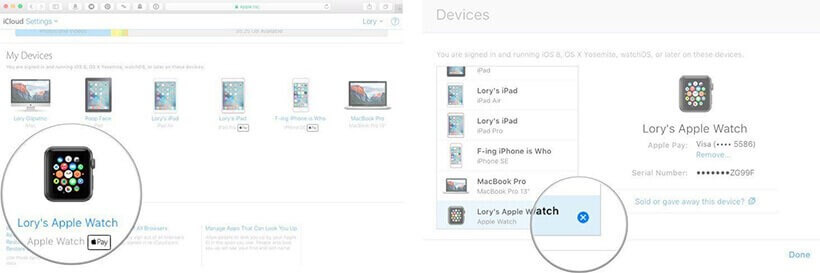
Част 4. Как да отключите Apple iPhone iCloud чрез премахване на Apple ID
Освен че се фокусира върху тези конвенционални техники, които биха ви позволили да премахнете Apple iPhone iCloud от определено устройство, статията ви представя най-простите техники, които могат ефективно да покрият всички ваши изисквания чрез уникални протоколи и механизми. Специални инструменти за отключване на трети страни се считат за доста ефективни при предоставянето на услуги за премахване на Apple ID на устройство на Apple чрез определени средства. Докато разбирате наситеността, която присъства на пазара, тази статия ви представя много опитен инструмент под името Dr. Fone – Отключване на екрана (iOS) , който отслабва впечатляваща структура със способността да възстановите устройството си от различни сценарии с лекота . Няколко причини правят Dr.Fone първокласен избор за отключване на Apple iCloud, които са:
- Това е много проста и лесна за използване платформа без изисквания за технически умения.
- Отключва всички видове устройства на Apple, чиито пароли са забравени.
- Предпазва устройството на Apple от деактивирано състояние.
- Не се изисква типичен iTunes за отключване.
- Съвместим с всички модели iPhone, iPad и iPod Touch.
- Работи с най-новата версия на iOS.
Следващата демонстрация обяснява работата на д-р Fone, която ще ви насочи към отключването на акаунт в Apple с лекота.
Стъпка 1: Свържете Apple устройство и стартирайте
Първоначално се препоръчва да свържете устройството си с компютъра и да стартирате съответната платформа на работния плот. Изберете инструмента "Отключване на екрана" от началния прозорец и продължете.

Стъпка 2: Изберете подходяща опция
Трябва да изберете опцията „Отключване на Apple ID“ от списъка с дадени опции на следващия екран.

Стъпка 3: Достъп до вашето Apple устройство
Докато отваряте устройството си на Apple, ще видите подкана, изискващо от потребителя да се довери на компютъра. Веднага след като приключите с доверието на компютъра, вече можете лесно да получите достъп до настройките на устройството.

Стъпка 4: Рестартирайте устройството
Отворете настройките на вашето устройство и продължете в менютата, за да го рестартирате. Когато стартирате рестартирането, платформата автоматично го открива и започва процеса на премахване на Apple ID от устройството. Тъй като платформата приключва процеса, тя предоставя подкана на екрана на работния плот, показваща успешното изпълнение на процедурата.

Заключение
Статията се фокусира върху предоставянето на ефективно ръководство, обясняващо динамиката на използване на Apple Watch, след връзката му с други устройства. Различни методи могат да бъдат адаптирани за отключване на конкретен Apple Watch iCloud, който е собственост на вашия или друг потребител. За да получите по-задълбочени познания за механизмите, които участват, трябва да прегледате подробно ръководството и да наследите всички подходящи знания, които биха помогнали при справянето с проблемите, свързани с вашия заключен Apple Watch.
iCloud
- iCloud Отключване
- 1. ICloud Bypass Tools
- 2. Заобикаляне на iCloud Lock за iPhone
- 3. Възстановете паролата за iCloud
- 4. Заобикаляне на активирането на iCloud
- 5. Забравена парола за iCloud
- 6. Отключете iCloud акаунт
- 7. Отключете iCloud lock
- 8. Отключете активирането на iCloud
- 9. Премахнете iCloud Activation Lock
- 10. Поправете iCloud Lock
- 11. iCloud IMEI Отключване
- 12. Отървете се от iCloud Lock
- 13. Отключете iCloud заключен iPhone
- 14. Jailbreak iCloud Заключен iPhone
- 15. Изтегляне на iCloud Unlocker
- 16. Изтрийте iCloud акаунт без парола
- 17. Премахнете заключването на активиране без предишен собственик
- 18. Bypass Activation Lock без Sim карта
- 19. Jailbreak премахва ли MDM
- 20. Инструмент за заобикаляне на активиране на iCloud версия 1.4
- 21. iPhone не може да бъде активиран поради сървър за активиране
- 22. Коригирайте iPas, блокиран при заключване на активиране
- 23. Заобикаляне на заключването за активиране на iCloud в iOS 14
- Съвети за iCloud
- 1. Начини за архивиране на iPhone
- 2. Съобщения за архивиране на iCloud
- 3. Архивиране на WhatsApp iCloud
- 4. Достъп до съдържанието на iCloud Backup
- 5. Достъп до iCloud Photos
- 6. Възстановете iCloud от архивиране без нулиране
- 7. Възстановете WhatsApp от iCloud
- 8. Безплатен iCloud Backup Extractor
- Отключете акаунта на Apple
- 1. Прекратете връзката на iPhone
- 2. Отключете Apple ID без въпроси за сигурност
- 3. Поправете деактивирания акаунт на Apple
- 4. Премахнете Apple ID от iPhone без парола
- 5. Коригиране на Apple Account Locked
- 6. Изтрийте iPad без Apple ID
- 7. Как да изключите iPhone от iCloud
- 8. Поправете деактивиран iTunes акаунт
- 9. Премахнете Find My iPhone Activation Lock
- 10. Отключете Apple ID Disabled Activation Lock
- 11. Как да изтрия Apple ID
- 12. Отключете Apple Watch iCloud
- 13. Премахнете устройството от iCloud
- 14. Изключете двуфакторното удостоверяване на Apple






Джеймс Дейвис
щатен редактор
Общо оценена с 4,5 ( 105 участваха)